웹브라우저에서 페이지를 볼 때 스크롤이 뚝뚝 끊겨서 되는 경우 보기에 불편 할 수가 있습니다. 이때 적용할수 있는 방법이 부드러운 스크롤인데요.
일반적으로 많이 사용하는 브라우저인 크롬 브라우저와, 엣지 브라우저의 부드러운 스크롤 적용방법에 대해서 알아 보도록 하겠습니다.
각각 원하시는 브라우저의 설정 방법을 참고 하셔서 적용을 해보시기 바랍니다.
엣지 브라우저에서 부드러운 스크롤 적용하기
엣지 브라우저의 경우에는 엣지 브라우저 자체 설정을 하기 보다는 윈도우의 설정을 윈도우에서 부드러운 스크롤을 적용하기 위해서 아래처럼 윈도우키 + R 을 눌러서 실행을 여세요.
실행에서 “systempropertiesadvanced” 라고 입력을 합니다.
시스템 속성 창이 열리고 고급 탭이 선택이 되어 있을겁니다. 여기에서 성능 부분에 있는 “설정” 단추를 클릭을 합니다.
설정을 눌러주면 아래 보시는 것처럼 “천천히 스크롤 되는 목록 상자” 라는 옵션이 있습니다. 이 옵션을 체크를 해주셔야지만 부드러운 스크롤을 사용할수 있습니다.
이렇게 설정을 하시면 엣지 브라우저의 부드러운 스크롤은 적용 되셨다고 보시면 됩니다.
크롬 브라우저 부드러운 스크롤 설정하기
크롬 브라우저에서 부드러운 스크롤을 설정을 하기 위해서는 플래그 값을 변경을 해주셔야 합니다.
주소 입력창에 “chrome://flags” 를 입력을 하신후에 아래와 같이 플래그 변경 화면이 나오면 smooth 로 검색을 하시면 됩니다.
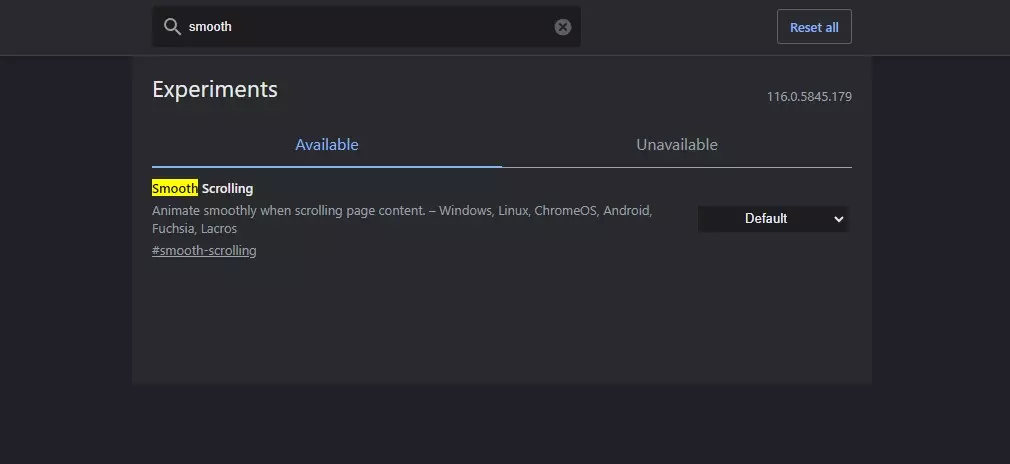
Smooth Scrolling 이 검색이 되시면 기본 Default 에서 Enabled 로 변경을 하신후에 크롬 웹 브라우저를 재시작 해주시면 적용이 됩니다.
이상으로 이번 글에서는 엣지 브라우저와 크롬 브라우저에 각각 부드러운 스크롤을 적용하는 방법에 대해서 알아 보았습니다.
일반적인 스크롤 보다 부드러운 스크롤을 적용을 하시면 조금더 편하게 페이지를 보실수가 있으니, 적용해 보시기 바랍니다.